Spis treści
Vydání aktualizace Tahoe pro macOS přineslo mnoho nových funkcí a vylepšení. Někteří uživatelé však po instalaci této aktualizace zaznamenali problémy s pády svých Maců.
Pokud se váš Mac i po aktualizaci „Tahoe“ ( macOS 26 ) stále porouchává, zkuste restartovat počítač v nouzovém režimu a zkontrolovat, zda nedošlo ke konfliktům aplikací. Pokud ne, můžete systém macOS znovu nainstalovat z režimu obnovení. Možným důvodem je poškození aplikací nebo systémových souborů, takže pokud tyto metody nefungují, zálohujte si data na externí disk a proveďte čistou instalaci vymazáním Macu a přeinstalováním operačního systému.
Pomoc: Obnova souborů ztracených po pádu aktualizace macOS Tahoe
Prvním krokem k vyřešení problému s pády je identifikace potenciální příčiny. Aktualizace Tahoe může způsobit problémy s kompatibilitou s určitými aplikacemi nebo nastavením systému. Může to být také způsobeno problémy s hardwarem nebo nedostatkem zdrojů. Veďte si záznamy o tom, kdy k pádům došlo a co jste v té době dělali. Tyto informace vám mohou pomoci zúžit příčinu.
Zároveň se vaše data smažou, když Tahoe v systému macOS zhroutí. EaseUS Data Recovery Wizard pro Mac je spolehlivé řešení pro uživatele Maců, kteří se s tímto problémem setkají.
Jak dokazuje vynikající uživatelské hodnocení a 99,7% míra obnovy dat napříč verzemi macOS, EaseUS Data Recovery Wizard pro Mac vyniká svými robustními funkcemi, které efektivně obnovují smazané soubory v systému macOS Tahoe .
Krok 1. Vyberte umístění
Vyberte disk, na kterém jste po aktualizaci na macOS Sonoma/Ventura/Monterey/Big Sur ztratili data. Poté klikněte na „Hledat ztracené soubory“.

Krok 2. Nalezení ztracených dat po skenování
Průvodce obnovou dat EaseUS pro Mac okamžitě prohledá vybraný diskový svazek a zobrazí výsledky skenování v levém panelu. Pomocí typu souboru a cesty k souboru vyhledejte požadovaná data na Macu.

Krok 3. Obnovení dat po aktualizaci macOS
Vyberte cílové soubory, které byly nevědomky ztraceny během aktualizace nebo po ní, a klikněte na tlačítko „Obnovit“, abyste je všechny obnovili.

Pokud shledáte tyto informace užitečnými, sdílejte je s ostatními na sociálních sítích, abyste jim pomohli překonat tento běžný problém.
Jak opravit problém s neustálým pádem Macu po aktualizaci Tahoe
Dodržením těchto kroků můžete zlepšit výkon aktualizace macOS 26 a zajistit, aby váš Mac opět fungoval hladce.
- 1. Aktualizujte svůj software
- 2. Spusťte diagnostiku na Macu
- 3. Resetujte NVRAM a SMC
- 4. Znovu nainstalujte aktualizaci Tahoe
1. Aktualizujte svůj software
Zkontrolujte, zda nejsou k dispozici další aktualizace od společnosti Apple. Někdy může původní aktualizace obsahovat chyby, které jsou v následných verzích opraveny.
- Přejděte do „App Storu“ a vyhledejte aktualizace pro macOS a všechny nainstalované aplikace.
- Aktualizace softwaru může vyřešit problémy s kompatibilitou a zlepšit stabilitu systému.
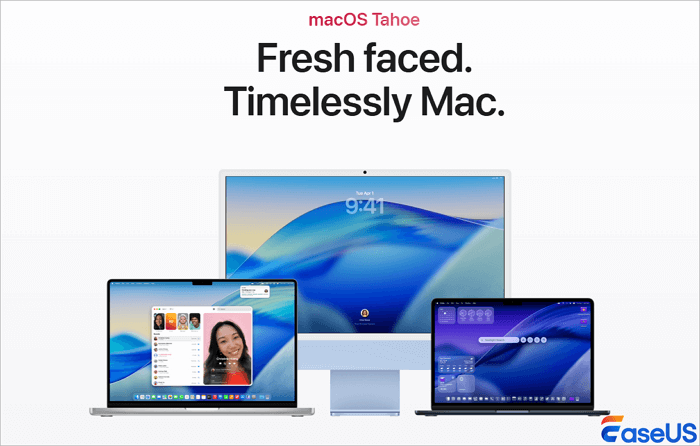
2. Spusťte diagnostiku na Macu
Počítače Mac jsou vybaveny robustními vestavěnými diagnostickými nástroji, které pomáhají identifikovat potenciální hardwarové problémy, jež mohou přispívat k pádům systému po aktualizaci Tahoe.
Ujistěte se, že je váš Mac vypnutý. Pokud je aktuálně spuštěný nebo se pokazil, stiskněte a podržte tlačítko napájení, dokud se úplně nevypne.
Krok 1. Po úplném vypnutí Macu jej znovu zapněte stisknutím tlačítka napájení.
Krok 2. Ihned po stisknutí tlačítka napájení stiskněte a podržte klávesu „D“ na klávesnici. Je nezbytné stisknout tuto klávesu co nejdříve po spuštění, aby se zahájil diagnostický proces.
Krok 3. Držte klávesu „D“, dokud se na obrazovce nezobrazí logo Apple nebo indikátor průběhu. To znamená, že se spouští diagnostický nástroj Apple.
Krok 4. Po dokončení diagnostického procesu se na obrazovce zobrazí zpráva. Tato zpráva poskytne podrobné informace o stavu hardwaru vašeho Macu.
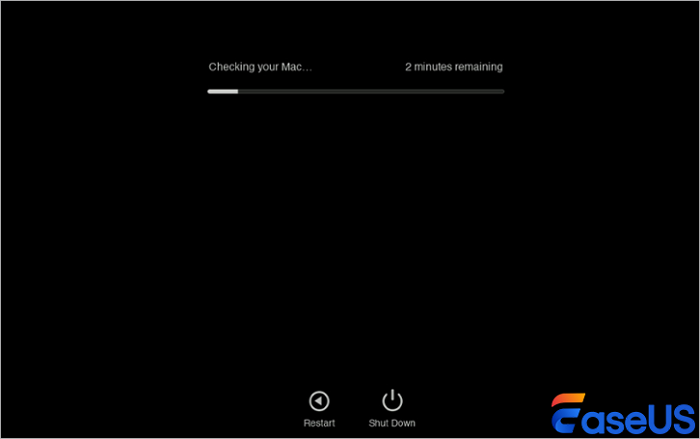
Krok 5. Pokud se vyskytnou problémy s hardwarem, možná budete muset kontaktovat podporu společnosti Apple nebo autorizované servisní středisko.
3. Resetujte NVRAM a SMC
Resetování NVRAM (energeticky nezávislé paměti s náhodným přístupem) a SMC (řadiče správy systému) může vyřešit různé systémové problémy.
- Chcete-li resetovat paměť NVRAM, restartujte Mac a stiskněte a podržte klávesy Command, Option, P a R, dokud dvakrát neuslyšíte zvukový signál při spuštění.
- U SMC se postup liší v závislosti na modelu vašeho Macu. Vyhledejte si konkrétní pokyny pro váš model.
Reset NVRAM nefunguje na Macu, 3 kroky k opravě! - EaseUS Software
Existuje několik způsobů, jak opravit chybu „Reset NVRAM nefunguje“. Tento příspěvek obsahuje podrobné kroky, které vám pomohou tento problém vyřešit, od restartování Macu až po pokus o opětovné resetování NVRAM.
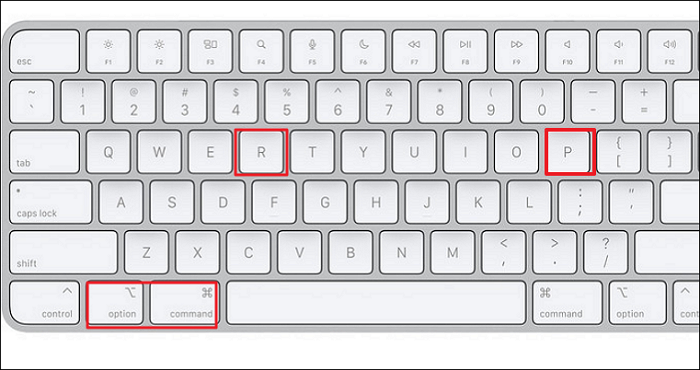
4. Znovu nainstalujte aktualizaci Tahoe
Pokud pády přetrvávají, bude možná nutné znovu nainstalovat aktualizaci Tahoe. Nejprve si zálohujte důležitá data pomocí aplikace Time Machine nebo jiné metody zálohování. Poté přejděte do App Storu a znovu si stáhněte aktualizaci Tahoe. Pečlivě dodržujte pokyny k instalaci, abyste zajistili správnou instalaci.
Nebo můžete potenciálně zachránit svá data a duševní zdraví připojením bootovacího USB disku macOS 10.26, spuštěním z něj a použitím nástrojů k opravě disků nebo přeinstalaci operačního systému. Jednou z možností je automatický nástroj, jako je EaseUS Data Recovery Wizard pro Mac. Je to víceúčelový nástroj pro Mac, který pomáhá s obnovou dat, zálohováním USB a vytvářením bootovacích USB disků .
✨Krok 1. Připojte USB flash disk a vyberte verzi macOS
Spusťte software pro obnovení EaseUS a v nabídce Pokročilé funkce vyberte „Instalační program pro macOS“. Vložte USB disk s více než 16 GB volného místa.
- Možnost 1: Vyberte verzi macOS, kterou chcete nainstalovat, a nové okno vás vyzve ke stažení instalačního programu macOS z App Storu. Po stažení instalačního programu klikněte na „Obnovit“.
- Možnost 2: Pokud jste si již stáhli instalační program macOS, klikněte na „Přidat“ a vyberte stažený instalační program.
Nakonec můžete zvolit „Vytvořit instalační program macOS“ a zahájit vytváření spouštěcího instalačního programu. Můžete si vybrat různé verze macOS, jako například macOS Tahoe, macOS Sequoia, Sonoma, Ventura, Monterey, Big Sur a starší verze.
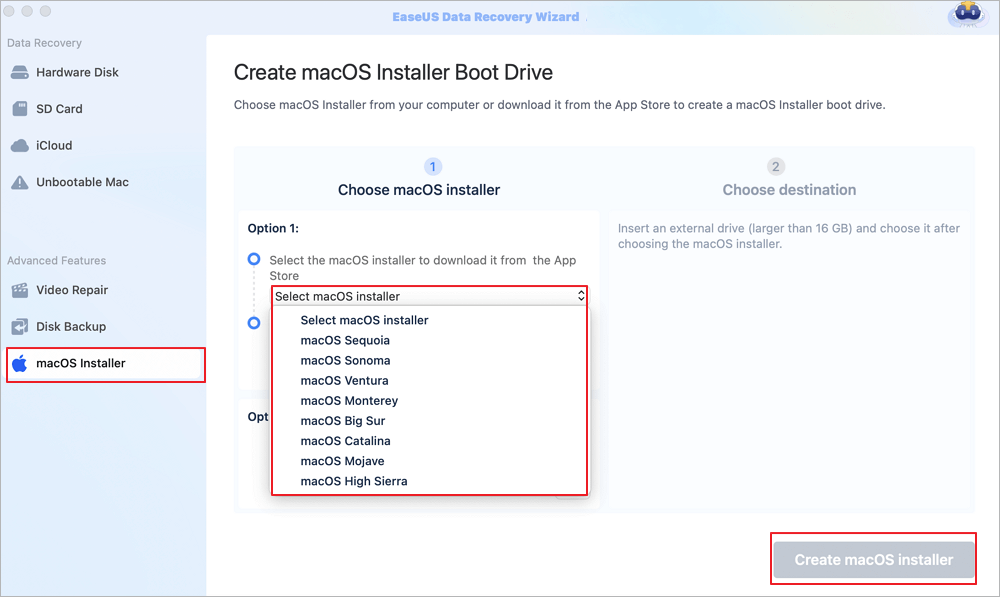
✨Krok 2. Vymažte USB a vytvořte instalační program macOS
Zobrazí se okno s upozorněním, že tato operace smaže veškerá data na tomto USB disku. Ujistěte se, že máte zálohovaná data a že na tomto USB disku nezůstaly žádné důležité údaje. Klikněte na tlačítko „Smazat a vytvořit“.

✨Krok 3. Počkejte a zkontrolujte, jak používat instalační program macOS
Software automaticky naformátuje USB a stáhne instalační soubory macOS. Po vytvoření bootovacího instalačního programu macOS klikněte na modrý odkaz v rozhraní a zjistěte, jak použít bootovací zařízení instalačního programu macOS k instalaci macOS. Nakonec klikněte na „Dokončit“ pro dokončení celého procesu.

Závěr
Závěrem lze říci, že pokud váš Mac po aktualizaci Tahoe stále padá, existuje několik kroků, které můžete podniknout k vyřešení problému. Identifikací příčiny, aktualizací softwaru, kontrolou konfliktů aplikací, spuštěním diagnostiky a provedením dalších kroků pro řešení problémů můžete zlepšit stabilitu svého Macu. Pokud vše ostatní selže, vyhledejte odbornou pomoc, abyste zajistili, že váš Mac opět bude fungovat hladce. S řádnou péčí a údržbou může váš Mac poskytovat spolehlivý výkon a skvělý uživatelský zážitek.
Mac se po aktualizaci Tahoe neustále padá – nejčastější dotazy
Pokud stále máte nějaké otázky ohledně obnovy dat na MacBooku, podívejte se na níže uvedené rychlé odpovědi, které vám pomohou:
1. Jak mohu provést čistou instalaci macOS Tahoe?
Můžete provést čistou instalaci macOS. Tím se smažou všechna data na vašem Macu, proto si nejprve zálohujte důležité soubory. Chcete-li provést čistou instalaci, spusťte Mac do režimu zotavení stisknutím a podržením kláves Command a R během spouštění. Poté si můžete vybrat přeinstalaci macOS a postupovat podle pokynů.
2. Co dělat, když Mac neustále padá a neaktualizuje se?
Pokud jste vyzkoušeli všechny výše uvedené kroky a váš Mac stále padá, možná je čas vyhledat odbornou pomoc. Kontaktujte podporu Apple nebo odneste svůj Mac do autorizovaného servisního střediska. Dokážou diagnostikovat a opravit veškeré hardwarové nebo softwarové problémy, které mohou pády způsobovat.
Powiązane artykuły
-
Externí SSD se na Macu stále odpojuje [Kompletní průvodce]
/2025/07/09
-
2024 Tipy| Jak obnovit neuložené soubory Photoshopu (PSD) na Macu
/2024/11/11
-
Video soubory se nezobrazují na SD kartě Mac [s 5 osvědčenými opravami]
/2024/11/07
-
Porovnání formátů souborového systému: ExFAT vs Mac OS Extended [Vše, co chcete vědět]
/2024/11/05